mysql 5.7.21 解压版安装配置方法图文教程
由于本人经常装系统,每次装完系统之后都要重新安装一些软件,安装软件的时候又要上网查找安装的教程,比较麻烦,所以自己整理了MySQL5.7.21解压版的安装方法,以便查看。
1.首先,你要下载MySQL解压版,下载地址,图解:

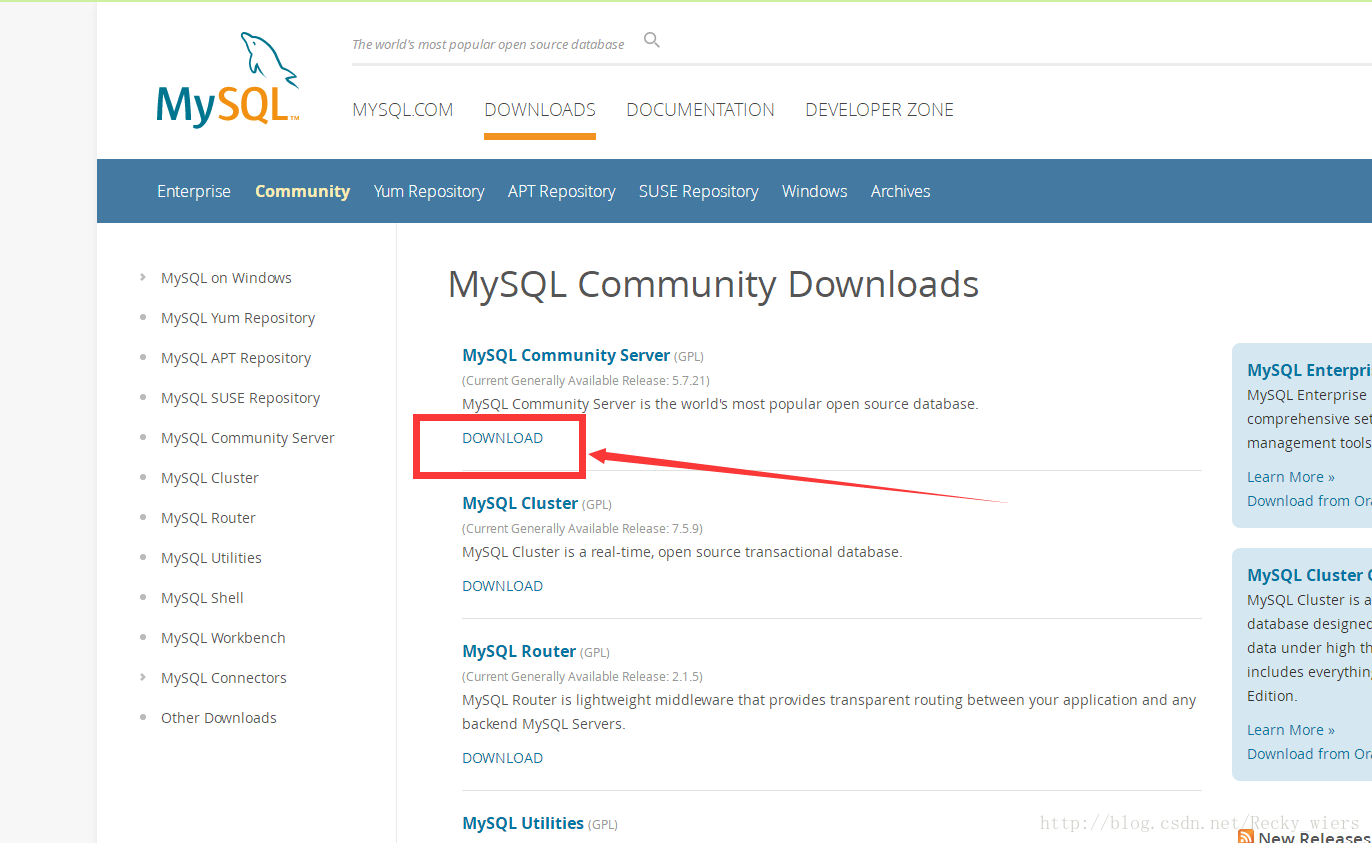
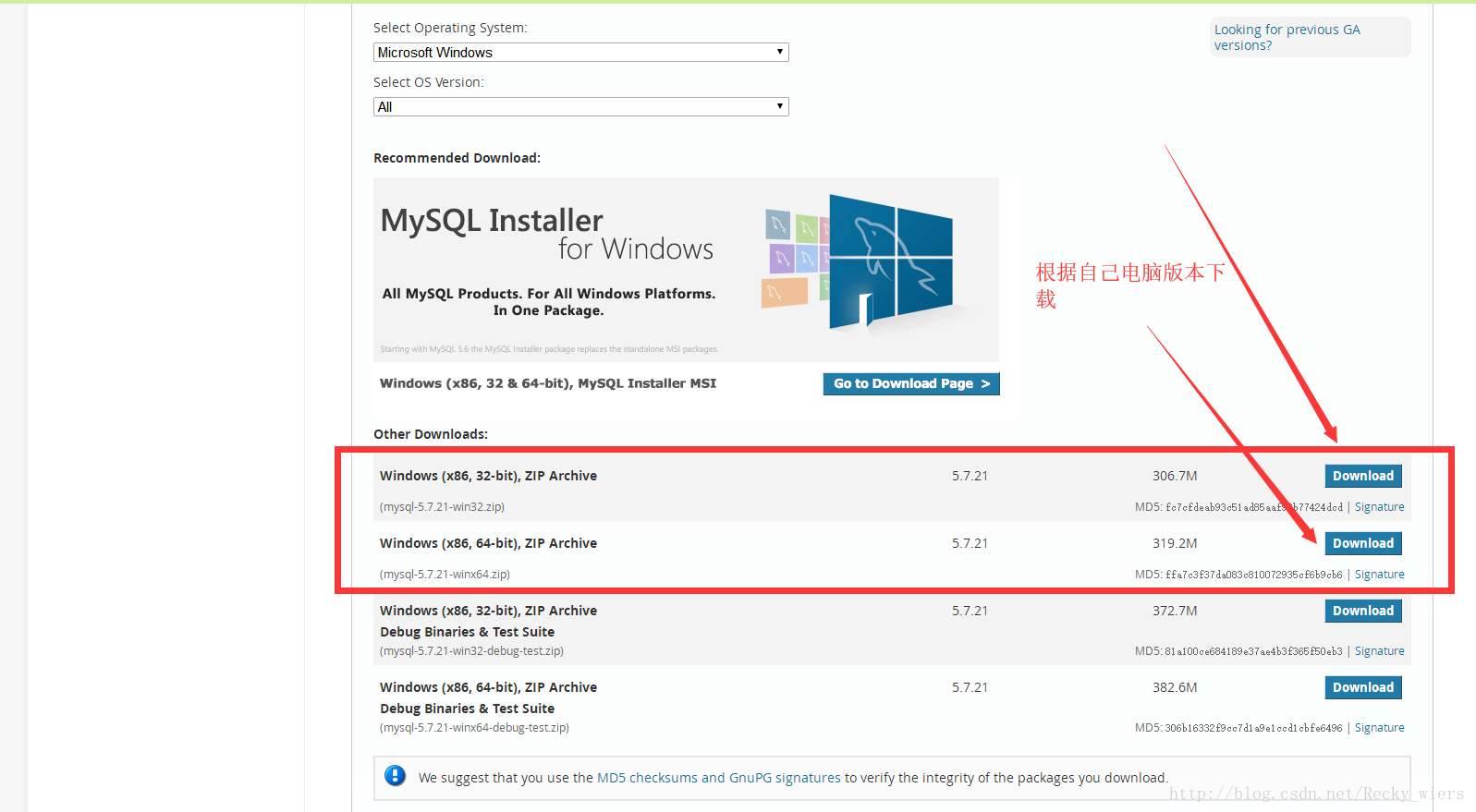
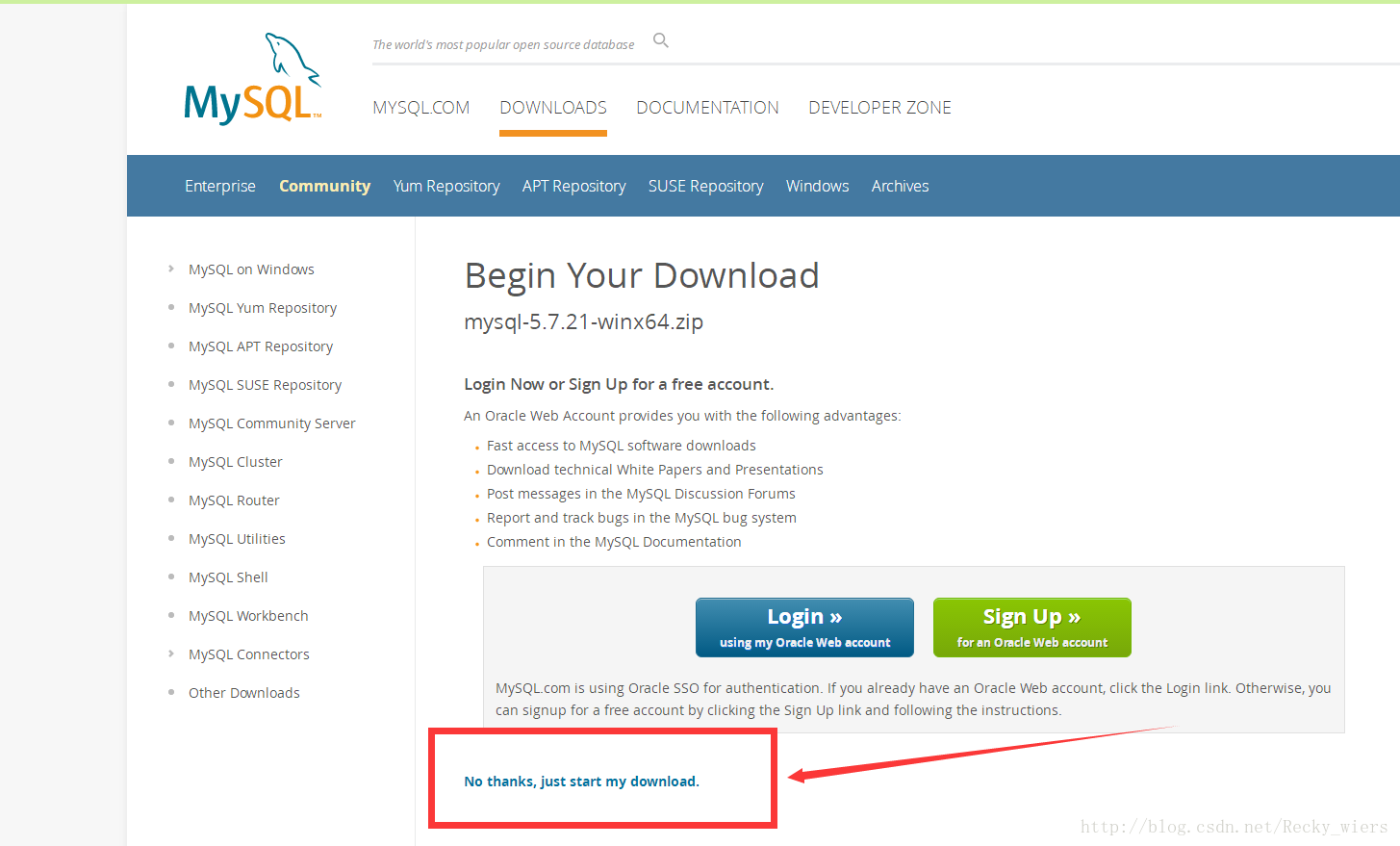
2.解压安装包,根据自己的喜好选择路径,我选择的路径是C:\software\,因此MySQL的完整路径为:C:\software\mysql-5.7.21-winx64

3.配置环境变量
新增系统环境变量:
键名:MYSQL_HOME
值为:C:\software\mysql-5.7.21-winx64

在Path中添加:%MYSQL_HOME%\bin,注意Path中不同值之间的“;”符号不能省略
4.准备好my.ini文件,可以先新建一个my.txt文件,然后通过重命名修改文件后缀为.ini,以前的版本解压后或许会存在my-default.ini文件,但是5.7.21版本没有,因此要自己手动创建该文件,文件的内容如下:
[mysqld] port = 3306 basedir=C:/software/mysql-5.7.21-winx64 datadir=C:/software/mysql-5.7.21-winx64/data max_connections=200 character-set-server=utf8 default-storage-engine=INNODB sql_mode=NO_ENGINE_SUBSTITUTION,STRICT_TRANS_TABLES [mysql] default-character-set=utf8
此步骤要注意:红框内为MySQL的安装路径,并且文件夹之间用“/”而不是“\”,否则在下面的操作中可能会出错

编辑好my.ini文件之后,将my.ini文件放到C:\software\mysql-5.7.21-winx64目录下
5.以管理员身份打开cmd命令窗口,将目录切换到MySQL的安装目录的bin目录下
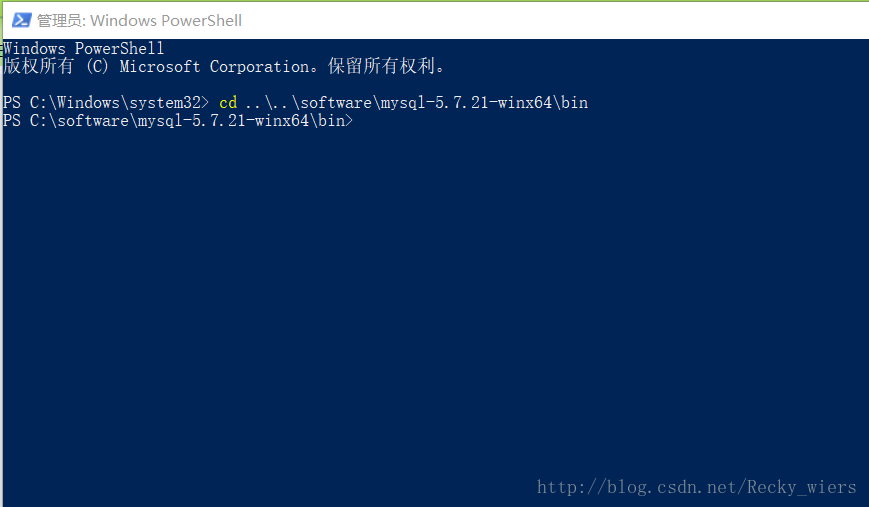
6.执行以下语句进行MySQL的安装
mysqld -install
执行命令后提示:Service successfully installed. 表示安装成功
7.执行以下语句进行MySQL的初始化
mysqld --initialize-insecure --user=mysql
执行命令后会在MySQL的安装目录下生成data目录并创建root用户。

8.执行以下命令以启动mysql服务
net start mysql
执行后会有如下提示:
MySQL服务正在启动..
MySQL服务已经启动成功。
9.启动MySQL之后,root用户的密码为空,设置密码,命令如下:
mysqladmin -u root -p password 新密码 Enter password: 旧密码
需要输入旧密码时,由于旧密码为空,所以直接回车即可。
MySQL5.7.21解压版安装完毕。
精彩专题分享:mysql不同版本安装教程 mysql5.7各版本安装教程
以上就是本文的全部内容,希望对大家的学习有所帮助,也希望大家多多支持我们。
相关推荐
-
Linux下Mysql5.6 二进制安装过程
1.1下载二进制安装包 wget https://dev.mysql.com/get/Downloads/MySQL-5.6/mysql-5.6.40-linux-glibc2.12-x86_64.tar.gz 1.2创建 mysql用户与组 groupadd -r -g 306 mysql useradd -r -g 306 -u 306 -m -s /sbin/nologin mysql 1.3解压 tar xf mysql-5.6.40-linux-glibc2.12-x86_64.tar
-
解决Ubuntu pip 安装 mysql-python包出错的问题
问题描述如下,报没有找到mysql_config环境变量 $ pip install mysql-python Collecting MySQL-python==1.2.5 (from -r requirement (line 16)) Downloading MySQL-python-1.2.5.zip (108kB) 100% |################################| 112kB 56kB/s Complete output from command python
-
mysql下centos安装mariadb的方法及遇到的问题
删除之前安装的mariadb 1.使用rpm -qa | grep mariadb搜索 MariaDB 现有的包: 如果存在,使用rpm -e --nodeps mariadb-*全部删除: [root@localhost ~]# rpm -qa | grep mariadb mariadb-server-5.5.52-1.el7.x86_64 mariadb-libs-5.5.52-1.el7.x86_64 [root@localhost ~]# rpm -e mysql-* 错误:未安装软件
-
Ubuntu 18.04下mysql 8.0 安装配置方法图文教程
本文为大家分享了mysql 8.0安装配置方法,供大家参考,具体内容如下 直接使用apt install mysql-server安装,那么恭喜你踩坑. sudo apt install mysql-server默认会安装MySQL 5.7,将会出现一些莫名的问题,例如:安装过程没有要求输入root密码,而登录mysql时会要求密码(我就是遇到了这个问题,结果搞了一下午,等等-- 阅读了一下MySQL安装指南,发现MySQL5.7版本最高只适配到Ubuntu17.04,而MySQL8.0最高适配
-
mysql 8.0.11 压缩包版安装配置方法图文教程
MySQL 8.0 压缩包版安装方法,具体内容如下 注意: 操作系统:Windows 10 专业版(64位) MySQL版本:mysql-8.0.11-winx64.zip 一.下载MySQL数据库 在官方网站下载社区版压缩包文件: 官方下载地址 二.解压文件 解压刚刚下载的文件,我这里直接解压至D盘根目录,如下图所示: 三.配置系统环境变量 为了让Windows系统可以识别我们这里后面会用到的MySQL命令,需要给当前系统添加环境变量: "我的电脑"右键->"属性&q
-
Windows7 64位安装最新版本MySQL服务器的图文教程
近期,一直在研究MySQL数据库,经常修改配置文件,导致MySQL数据库无法使用,不得不反复重装MySQL数据库.以下是在Windows7 64位操作系统下安装MySQL数据库的详细步骤,以供学习和参考: 1.双击点击"mysql-installer-community-5.6.24.0.msi",进入安装过程 2.勾选"I accept the lincense terms",单击"Next",进入下一步 3.选择一种安装类型,我选择了&quo
-
MySql 8.0.11 安装过程及 Navicat 链接时遇到的问题小结
我的系统和软件版本是这样的: 系统环境:win7.64位 MySQL版本:8.0.11 对版本的说明 之所以说是 MySQL5.7 及以上版本,是因为从 MySQL5.7 版本之后,其安全机制有所改变.在安装完成后,登陆 MySQL 时,需要输入一个密码,这个密码其实是在配置 MySQL 的过程中生成的一个随机密码,而我们必须找到这个随机密码才能登陆 MySQL.而在 5.7 之前的版本并不需要这样做,因此对于 5.7 之前的版本,本教程可能并不完全适用,不过网上有很多,如果需要可以自己搜索.
-
MySQL Community Server 8.0.11安装配置方法图文教程
最近开始学习数据库知识,从mysql下手,下面详细介绍一下安装过程,给小伙伴们一个参考. 一.安装 首先,从mysql的中文社区下载,我尝试过其他下载方式,发现还是中文社区下载的安装包最好,下载地址是, 下载完成后,运行安装文件,运行后,出现如下界面: 等待几十秒左右,就会出现安装界面啦. 和安装其他软件一样需要勾选"I accept the license terms",然后点击"next": 这里选择"custom",也可以根据自己需求选择要
-
MySQL绿色解压缩版安装与配置操作步骤
操作步骤: 一.安装MySQL数据库 1.下载MySQL-5.6.17-winx64.zip文件. 2.解压到指定目录,本例为D:\mysql-5.6.17-winx64. 3.修改配置文件,my-default.ini名称改为:my.ini,文件里面的参数配置: [mysqld] # 设置mysql的安装目录 basedir=D:/ mysql-5.6.17-winx64 # 设置mysql数据库的数据的存放目录,必须是data datadir=D:/ mysql-5.6.17-winx64/
-
安装mysql8.0.11及修改root密码、连接navicat for mysql的思路详解
1.1. 下载: 官网下载zip包,我下载的是64位的: 下载地址:https://dev.mysql.com/downloads/mysql/ 下载zip的包: 下载后解压:(解压在哪个盘都可以的) 我放在了这里 E:\web\mysql-8.0.11-winx64 ,顺便缩短了文件名,所以为 E:\web\mysql-8.0.11. 1.3. 生成data文件: 以管理员身份运行cmd 程序--输入cmd 找到cmd.exe 右键以管理员身份运行 进入E:\web\mysql-8.0.11\
-
Windows下mysql 8.0.11 安装教程
本文记录了Windows下mysql 8.0.11 安装教程,供大家参考,具体内容如下 1.官方下载mysql-8.0.11-winx64.zip 2.解压下载文件到安装目录 (当前 D:\mysql-8.0.11) 3.创建my.ini文件,(当前放置于D:\mysql-8.0.11目录下) [mysql] #设置mysql客户端默认字符集 default-character-set=utf8mb4 [mysqld] default_password_lifetime=0 #设置3307端口
-
mysql 8.0 Windows zip包版本安装详细过程
MySQL 8.0 Windows zip 安装过程介绍,具体如下 准备: MySQL8.0 Windows zip包下载地址. 环境:Windows 10 一.安装 1. 解压zip包到安装目录 比如我的安装目录是:D:\Program\MySQL 2.配置文件 在Windows系统中,配置文件默认是安装目录下的 my.ini 文件,部分配置需要在初始安装时配置,大部分也可以在安装完成后进行更改.当然,极端情况下,所有的都是可以更改的. 在安装根目录下添加 my.ini,比如我这里是:D:\P
-
win10下mysql 8.0.11压缩版安装详细教程
最近重装电脑后,本着只装最新版本的强迫症原则,下载了mysql8.0.11解压版. 但是在网上找的各种安装教程五花八门,没有一个能安装成功的,是真的醉了,这里写下我自己安装成功的方法给大家分享. 一.环境变量配置 首先在官网下载最新的mysql8.0.11数据库,解压到你需要放置的盘符最好不要有中文,然后新建MYSQL_HOME 参数为mysql解压后安装文件的bin文件路径如我的: 变量名:MYSQL_HOME 变量值:E:\tools\database\mysql\mysql8.0.11\m
-
mysql安装图解总结
mysql 5.5 安装配置方法图文教程 回忆一下mysql 5.5 安装配置方法,整理mysql 5.5 安装配置教程笔记,分享给大家. MySQL下载地址:http://dev.mysql.com/downloads/installer/ https://www.jb51.net/article/96898.htm mysql 5.6.21 安装与配置详细步骤 这篇文章主要介绍了mysql5.6.21安装与配置的详细步骤,具有一定的参考价值,感兴趣的小伙伴们可以参考一下 MySQL版本:5.
-
Anaconda下安装mysql-python的包实例
Anaconda下需要使用Python与MySQL数据库进行交互,所以需要import一个mysql-python的包, 但是在ipython中引用的时候发现Anaconda并没有包含该包,因此需要自己对该依赖包进行安装. 打开windows下的cmd,载命令行输入conda install mysql-python,回车. 其他的依赖包也可以使用该方法添加. 以上这篇Anaconda下安装mysql-python的包实例就是小编分享给大家的全部内容了,希望能给大家一个参考,也希望大家多多支持我
随机推荐
- CMD里或登陆远程linux服务器时命令行下复制和粘贴实现方法
- PowerShell实现批量重命名文件
- 在Ubuntu 16.10安装mysql workbench报未安装软件包 libpng12-0错误的解决方法
- Java生成CSV文件实例详解
- java之swing表格实现方法
- Html中JS脚本执行顺序简单举例说明
- asp.net中“从客户端中检测到有潜在危险的Request.Form值”错误的解决办法
- 详解C#中通过委托来实现回调函数功能的方法
- C++实现从数组中同时取出最大最小元素算法示例
- Docker如何使用OpenvSwitch网桥
- javascript实现用户点击数量统计
- Android开发中听筒无法播放音乐的解决方法
- 修改Innodb的数据页大小以优化MySQL的方法
- redhat 4中安装Oracle 10g图文教程
- 使用node.js半年来总结的 10 条经验
- 拨号网络的简单知识
- iOS屏幕旋转与锁屏的示例代码
- 易语言给组件上加载图片方法步骤
- 浅谈用Go构建不可变的数据结构的方法
- 对Python中list的倒序索引和切片实例讲解

